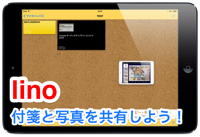カテゴリ:iPad / iPhone 【教具】
 コルクボードに付箋・写真・動画を貼って共有できるアプリ 【lino】
コルクボードに付箋・写真・動画を貼って共有できるアプリ 【lino】
【lino】 でユーザー登録し、同じユーザーで複数の iPad / iPad mini / iPhone / iPod Touch や PC でログインすると、一つのコルクボードを共有しての書き込みが行えます。複数のiOS機器から、付箋(文字) / 写真 / 動画 を自由に貼り付けられるので、デジタル掲示板的な活用や、協働学習ツールとして活用出来そうです。
PC からは付箋(文字) / 写真 / 動画 に加えて、Youtube のリンクを貼り付けることも可能。クラウド経由でメモを共有する仕組みのため、遠隔地とのメモの共有も可能です。【lino】 と 【FaceTime】 を併用して、学校間でのテレビ会議的なことも実現できそうです。
実際に使用すると、写真や動画の貼り付けは少々時間がかかるため、サイズを小さくして貼り付けたり、動画はYoutube に掲載したものを貼り付ける方がよさそうです。自宅のパソコンや携帯端末でも共有が可能なので、Youtube を使った教材動画の掲載場所としても活用できそうです。

※無料のアプリですが、学校用iPad mini ですぐに試していただけるようにダウンロードしておきます。
 lino 《ユニバーサルアプリ》 (記事掲載時 無料)(学校用 iPad mini 用にダウンロード済み)
lino 《ユニバーサルアプリ》 (記事掲載時 無料)(学校用 iPad mini 用にダウンロード済み) 
 lino ホームページ
lino ホームページ
 学校用iPad mini の運用について
学校用iPad mini の運用について
 学校用iPad mini がWi-Fiに接続できないとの連絡があり、復旧するために学校に伺いました。
学校用iPad mini がWi-Fiに接続できないとの連絡があり、復旧するために学校に伺いました。6台中3台でWi-Fiの設定が消えており、原因は学校用iPad mini を充電切れにしてしまったことが原因のようです。
それに加えて、その3台はiOSのアップデートも行われておらず、写真・ビデオが大量に保存され、アップデートを行うための空き容量もありませんでした。不具合のない3台のiPad mini は、iOS7にアップデートもなされていて、充電不足もなく、上手く使われていると感じました。
複数の先生で使用するiPad mini なので、次の先生に渡す前に、データの整理と削除を行っておくことが必要だと感じました。それと、こまめに充電を行うことにも注意が必要だと思われます。
写真・ビデオの整理について、質問があったので、関連記事を掲載します。それと、今回容量不足でiOS7にアップデートできなかった機器については、学校でアップデートすることとなったので、その手順も掲載します。
【関連記事】
 iPad mini の動画をNASに移す方法 ・・・学校用iPad mini の場合はこちら。
iPad mini の動画をNASに移す方法 ・・・学校用iPad mini の場合はこちら。 【Toaster PRO】の使い方 ・・・学校用iPad mini 以外はこちら。
【Toaster PRO】の使い方 ・・・学校用iPad mini 以外はこちら。 iOS7 アップデート / AppleTV アップデート手順
iOS7 アップデート / AppleTV アップデート手順
 ロイロノート使い方 動画 【再掲載】
ロイロノート使い方 動画 【再掲載】
複数の学校より、ロイロノートの使い方について問い合わせがあったので再掲載いたしました。
試行錯誤しながら使用するよりも、40分間、しっかりとこの動画をご覧になれば、様々なアイディアが出てくると思います。これからロイロノートを試してみようという方はもちろん、すでに活用されているという方も是非ご覧下さい。(2013/9/14 記事掲載)
 ダウンロード済みアプリよりピックアップ 【再掲載】
ダウンロード済みアプリよりピックアップ 【再掲載】
※個人所有の機器では、ほとんどのアプリが現在、有償となっています。学校用iPad mini で試して、良ければどうぞ。
※ここに掲載したアプリのうち、使いそうだと思われるアプリが無料セールの場合は迷わずダウンロードして下さい。
 ロイロノート《iPadアプリ》(学校用 iPad mini にインストール済み)
ロイロノート《iPadアプリ》(学校用 iPad mini にインストール済み)社会科見学のまとめ学習などに活用できる教育現場用iPadアプリ。
写真・動画・テキストをカードのように並べ、線でつなぐだけで見せる順番を決めることができます。
写真・動画を撮っておくだけでPV風の 『思い出のアルバム』が簡単に作れます。

星座表《ユニバーサルアプリ》 (記事掲載時 85円 ⇒無料)
日本語対応の電子星座早見盤アプリ。

地図上で距離や面積を計測するアプリ。
実際の距離や面積を授業に取り入れる場面で活用できそうです。

Audiobus 対応なので GarageBand に直接録音できます。
 SessionBand Blues - Volume1《ユニバーサルアプリ》
SessionBand Blues - Volume1《ユニバーサルアプリ》コード進行を入力するだけでオケが作れるアプリ 【SessionBand】の Blues バージョン。
Audiobus 対応。
 SessionBand - Acoustic Guitar Edition《ユニバーサルアプリ》
SessionBand - Acoustic Guitar Edition《ユニバーサルアプリ》 SessionBand - Piano Edition《ユニバーサルアプリ》
SessionBand - Piano Edition《ユニバーサルアプリ》 SessionBand - Jazz Edition《ユニバーサルアプリ》
SessionBand - Jazz Edition《ユニバーサルアプリ》  SessionBand Jazz - Volume2《ユニバーサルアプリ》
SessionBand Jazz - Volume2《ユニバーサルアプリ》Audiobus 対応。
 SessionBand Jazz - Volume3《ユニバーサルアプリ》
SessionBand Jazz - Volume3《ユニバーサルアプリ》 guitarism《ユニバーサルアプリ》
guitarism《ユニバーサルアプリ》手軽にギター演奏が楽しめるアプリ。
左の指であらかじめ設定しておいたコードを押さえ、右の指で弾きます。

 学校用 iPad mini の基本操作 【iOS7 対応】
学校用 iPad mini の基本操作 【iOS7 対応】

学校用 iPad mini の基本操作について箇条書で掲載します。
【iPad mini の再起動】 スリープ/スリープ解除ボタンとホームボタンを長押し
通常、行うことのない操作ですが、学校用 iPad mini が操作不能となった場合に必要な操作です。再起動には数分かかります。
【アプリの起動】 アプリアイコンをタップ
【複数アプリの切り替え】 4本指で左右にフリック
【アプリの終了(iOS7)】 4本指でホーム画面を引き上げて上にフリックする (2つまたは3つ同時に削除することもできます。)


※アプリが休止状態で多数起動されていると、動作が不安定となる場合があります。使い終わったアプリはこまめに終了することをお勧めします。
【アプリの削除】 ホーム画面でアプリを長押しし、×印をタップ
【画面を撮影する】 ホームボタンを押した直後にスリープ/スリープ解除ボタンを押す
【カメラアプリで撮影する】シャッターに指を置いてスライドして撮影
【カメラアプリで撮影する(iOS7)】 軽いタップで1枚撮影、長押しで連写、明暗の差がある場所ではHDRオン
【写真・動画の転送(iOS7)】 写真アプリで転送する写真・動画を選び、右上の上矢印マークをタップして送信先をタップ

《基本的なタッチ操作について》
 iOS7 アップデート / AppleTV アップデート手順
iOS7 アップデート / AppleTV アップデート手順

学校用iPad mini のアップデートに関する検証を、浦添小学校で行いました。
実際にアップデートを職員室で行いましたが、最初、ダウンロードに想定していた以上に時間がかかり、インストールの段階で止まってしまう現象が発生しました。インストールを何度試してもインストールに進まず、Wi-Fi環境を確認すると、職員室から児童生徒ラインを捕まえていて、そのせいでダウンロードに時間がかかり、インストールもできなかったようです。児童生徒ラインの電波が届いていたので、AppleTVのアップデートも職員室で試してみましたが、電波が弱くアップデート出来ませんでした。
説明をご覧になっても良くわからないという学校は、巡回中のIT指導員に相談されるか、教育研究所までご連絡ください。





 アプリのインストールについて 【再掲載】
アプリのインストールについて 【再掲載】
 学校用iPad mini へのアプリのインストールについて問い合わせがあったので記事を再掲載します。
学校用iPad mini へのアプリのインストールについて問い合わせがあったので記事を再掲載します。各学校には、ダウンロードに必要なパスワードが記入された資料をお渡ししているので、その資料を使ってアプリのダウンロードが可能です。ダウンロードするアプリは教育用途に限定し、有料・無料を問わず、学校長の許可の下、インストールして下さい。
ダウンロード済みアプリ ② ③ ④ ⑤ ⑥ ⑦ ⑧ ⑨ ⑩ ⑪ ⑫ ⑬ ⑭ ⑮ ⑯ ⑰ ⑱ に掲載されているアプリについては、学校用iPad mini でパスワードを入力することなくインストール可能です。問い合わせのあった学校では、それ以外のアプリ 全国市町村ジグソーパズル をダウンロードするためにパスワードが必要だったようです。 学校用iPad mini の Safari で、教育研究所HPを開いて、学校にお渡ししたパスワードでダウンロードしてみて下さい。
ダウンロード済みアプリに掲載しているアプリについては、学校用iPad mini から教育研究所HPを開いて、タップするだけでインストールできます。インストールして、『使える!』 と判断された場合に学校長の許可を貰って使用し、使い続ける予定がない場合は、アプリを長押しして削除という流れで運用して下さい。
 全国市町村ジグソーパズル 《ユニバーサルアプリ 》 (無料)
全国市町村ジグソーパズル 《ユニバーサルアプリ 》 (無料)全国の市町村の位置や地形を楽しく学べるジグソーパズル。地理の学習に活用できそうです。
iPhone / iPad / iPad mini / iPod Touch で画面撮影した画像も活用できます。無料なので是非お試し下さい。
※地図素材の収集なら、iPad mini のSafari で CraftMAP -日本地図HP素材集 を活用する方がいいかもしれません。
 学校用iPad mini にインストールするアプリ【再掲載】
学校用iPad mini にインストールするアプリ【再掲載】

この記事に掲載するアプリは、学校用 iPad mini に最初からインストールされた状態で導入されます。インストールするアプリによって様々なことが可能となる iPad mini ですが、学校で活用することを想定した実用的なアプリを選びました。
浦添市立小中学校にお勤めの先生方で、iPad / iPad mini / iPhone / iPod Touch をお持ちの先生方は、是非、この記事をご覧ください。いよいよ導入が開始される 電子黒板機能付きプロジェクター EPSON 【EB-485WT】 や 【Princeton Toaster PRO】 を活用するためのアプリや、 iPad mini と併せて導入する AppleTV を使って地デジテレビに投影して活用出来るアプリなので、今からインストールしておいて、機器の導入後、すぐに活用出来るよう準備されることをお勧めします。
【有料アプリ】

Keynote 《ユニバーサルアプリ》 (記事掲載時1,000円)
PowerPoint をシンプルにしたようなプレゼン作成アプリ。本体のカメラで動画や写真を収集して活用でき、PCでは面倒だったプレゼン作成が楽しく行なえます。e-Teachers などから PowerPoint を読み込んで活用したり、PowerPoint ⇒ PDF変換ツールとしても活用できます。
動画の撮影から編集まで行なえるアプリ。PCでの動画編集は面倒ですが、こちらは撮影から編集まで1つの機器で行なえるので動画編集が楽しく行なえます。動画編集は面倒だとお考えの方に、是非体験してもらいたいアプリです。教材動画など、気軽に作成する気になるアプリです。
iPad / iPone / iPod Touch で音楽作成できるアプリ。音楽作成だけでなく、楽器として、効果音作成ツールとして授業での活用も可能だと思われます。
 ロイロノート 《iPadアプリ》 (記事掲載時500円)
ロイロノート 《iPadアプリ》 (記事掲載時500円)社会科見学のまとめ学習や、児童生徒によるプレゼンテーションに活用できる教育現場用iPadアプリ。
写真・動画・テキストをカードのように並べ、線でつなぐだけで見せる順番を決めることができます。
【ダウンロード済み有料アプリ】
 BubbleFrame 《ユニバーサルアプリ》(無料の時にDL済)
BubbleFrame 《ユニバーサルアプリ》(無料の時にDL済) WorldScan HD – 高速スキャナー & PDF 《iPadアプリ》(無料の時にDL済)
WorldScan HD – 高速スキャナー & PDF 《iPadアプリ》(無料の時にDL済)書画カメラのスキャンのように、撮影した画像の台形補正・画像補整を行い保存するアプリ。PDFで保存することもできます。
学校のiPad miniには無償版をインストールする予定でしたがこちらに変更します。
 Color Accent《ユニバーサルアプリ》(無料の時にDL済)
Color Accent《ユニバーサルアプリ》(無料の時にDL済)写真のなかの色を特定の色だけにできる編集ツール。
資料の表紙やプレゼン・動画のタイトルに使う画像を作成する際に使えそうです。
 Phoster 《ユニバーサルアプリ》(無料の時にDL済)
Phoster 《ユニバーサルアプリ》(無料の時にDL済)写真からポスターをつくれるアプリ。
豊富なテンプレートと写真を組み合わせて、学校のイベントポスターや案内状の作成に使えます。
手軽にポスター風写真を作れるカメラアプリ。気分はまるでデザイナー! 【AppBank】
 FunSlides HD 《iPadアプリ》(無料の時にDL済)
FunSlides HD 《iPadアプリ》(無料の時にDL済)写真から音楽付きのビデオを作成するアプリ。
iMVのような派手な演出は無く、シンプルなスライドショー動画が作成できます。
☆★ 無料アプリを見る ★☆ もご覧ください。
Epson iProjection 《ユニバーサルアプリ》
対応プロジェクターに無線で接続して、写真やPDFを投影して書き込みができる無料のアプリ。
iPad / iPad mini / iPhone / iPod Touch をお持ちの先生方は、インストールしておくと、対応プロジェクターが届いてすぐに使い始められます。
【iProjection】の使い方 掲載!
高機能かつ高速なPDFビューア。読み込んだPDF資料は、本棚に並べるように保存されます。
『iProjection』用の本棚としての使用を想定してインストールします。
【SideBooks】 の使い方 掲載!
【Toaster PRO】に挿したSDカード、USBメモリーをiPadで無線で閲覧できるアプリ。iPhone / iPod Touch 用のアプリは 【Fun Toaster】 、Android用のアプリは【Toaster】 。
学校のパソコンで作成したデータをSDカード、USBメモリー経由で iPad mini で読み込むために導入します。
「Toaster PRO」テスト 【IT担当指導主事】

Note Anytime 《ユニバーサルアプリ》 有料になりました。
高機能な手書きノートアプリ。手書きによる文書作成・カメラロールや撮影した画像、ライブラリー、WEB画像の貼り付けができる。
PDFファイルは、Safariや他のPDFビュアーで開いて『次の方法で開く』から【Note Anytime】を指定する方法で開くことができます。
『Note Anytime』 活用術
写真・カメラ・スクリーンショット・Web・マップなど、表示出来る全ての映像を切り取って書き込みが出来るアプリ。
児童生徒のワークシートやノートを撮影して、すぐに書き込みが出来ます。写真に文字や矢印、図形を入れるツールとしても使えます。
撮影した画像にそのまま線が引けるアプリ

書画カメラのスキャンのように、撮影した画像の台形補正・画像補整を行い保存するアプリ。PDFで保存することもできます。
無料で使えるスキャナアプリ紹介!
直感的に使える写真編集アプリ。
写真を加工して作品を作ったり、資料の表紙やプレゼン・動画のタイトルに使う画像を作成する際に使えそうです。
Googleカレンダーと同期可能なカレンダーアプリ。 パソコンとiPad / iPhone / iPod Touch でスケジュールを共有できます。
Googleカレンダーと直接同期!高評価カレンダーアプリの無料版
DROPBOX 《ユニバーサルアプリ》
オンラインストレージアプリ。パソコンのDROPBOX からデータをiPad miniに送る際に使えます。
学校のiPad miniのメール設定で登録します。パソコンからはそのID、パスワードで DROPBOX にログインします。
Documents by Readdle 《ユニバーサルアプリ》
Dropbox、iCloud、GoogleDrive、SkyDriveを登録して自動同期にすると、パソコンでアップロードしたデータがすぐに閲覧できます。
Documents by Readdle 【AppBank】
常用漢字筆順辞典【広告付き】 《ユニバーサルアプリ 》
常用漢字2411字とひらがな・カタカナを1画ずつ指でなぞって筆順を確かめることができます。
手書きで漢字を書き込んで検索できる手書き漢字辞書のような使い方もできます。
 書き取り漢字練習【広告付き】《ユニバーサルアプリ》
書き取り漢字練習【広告付き】《ユニバーサルアプリ》 学校で習ったすべての漢字の書き取り練習ができるアプリ。
義務教育で習う常用漢字1945字と改定常用漢字で追加された196字、さらに人名漢字の一部が収録されています。
 学校用 iPad mini でできること
学校用 iPad mini でできること


②動画素材の収集と動画編集

※ここに紹介した事例は、iPad mini で可能なことのごくごく一部です。研究所HPにはたくさんのiPad関連記事が掲載されていますので、カテゴリーの『iPad / iPhone 【教具】』で記事を絞って過去にさかのぼってご覧ください。
【関連記事】
 学校用iPad mini にインストールするアプリ
学校用iPad mini にインストールするアプリ
 学校用iPad mini 設定一覧
学校用iPad mini 設定一覧

学校用iPad mini の設定を、iPad / iPad mini をお持ちの先生方の参考にしていただくために掲載します。
以下の設定を一通り済ませれば、【FaceTime】を使って遠く離れた場所とのテレビ電話やパソコンで入力したスケジュールを【Calendars by Readdle】で確認したり、パソコンで作成したデータを【DROPBOX】経由でiPad mini に取り入れたり、【YouTubeオフライン再生】で探した教材動画をダウンロードして見せるなど、これまで教育研究所で紹介してきたiPadの活用のほとんどが可能となる設定です。また、iOSの細かな設定は、学校で快適にiPad mini を使ってもらうための設定で、個人用としては不向きなものもあるかもしれません。
学校用iPad mini を使って、気に入った使い方をご自分のiPad / iPad mini で試したいという方は、学校用iPad mini と同じアプリをインストールして、同じ設定にして試して下さい。設定の方法がわからないという方は、教育研究所までお尋ねください。
【iOS 設定】
① Apple IDの設定。
② Wi-Fiの設定。
③ Bluetooth→オフ。
④ [一般] 自動ロック→しない、カバーによるロック解除→オン。
⑤ [一般]《キーボード》 自動大文字入力→オフ、自動修正→オフ。
⑥ [一般]《キーボード》《キーボード》 日本語(ローマ字)と英語の2つにする。
⑦ [明るさ] 1/3程度、自動調節→オン。
⑧ [iCloud] Apple IDでアカウントの設定、フォトストリームとバックアップのみオフ。
⑨ [メール/連絡先/カレンダー] Apple IDのGmailを設定。
⑩ [FaceTime] Apple IDの設定と着信用メールアドレスの登録。
⑪ [iTunes Store] 自動ダウンロードオフ。
⑫ [写真とカメラ] フォトストリーム→全てオフ。
⑬ [Keynote] →全てオン。・・・インストール後に設定。
【FaceTime】連絡先の設定
【Skitch】Apple IDのGmailで無料アカウントを作成。
【YouTubeオフライン再生】YouTubeにサインイン。
【Calendars by Readdle】Apple IDのGmailを設定。
【DROPBOX】Apple IDのGmailを設定。
【Documents by Readdle】[Network]からDROPBOXを登録。
インストールと設定終了後、アプリを次のフォルダー名で整理。
【プレゼンツール】Epson iProjection / SideBooks / Keynote / ロイロノート / Note Anytime / Skitch / YouTubeオフライン再生 / 計算機...
【教材作成ツール】iMovie / GarageBand / Audiobus / NAVER 画像検索 / WorldScan HD / Genius Scan / Video 2 Photo / テキスト・オン・フォト™ / BubbleFrame
【その他のアプリ】Fun Toaster HD / DROPBOX / Documents by Readdle / Calendars by Readdle / Phoster / Snapseed / Color Accent / 常用漢字筆順辞典FREE
画面右上からログインしてください。ログイン方法は各学校の情報担当にご確認ください。
| 日 | 月 | 火 | 水 | 木 | 金 | 土 |
28 | 29 | 30 | 1 | 2 | 3 | 4 |
5 | 6 | 7 | 8 | 9 | 10 | 11 |
12 | 13 | 14 | 15 | 16 | 17 | 18 |
19 | 20 | 21 | 22 | 23 | 24 | 25 |
26 | 27 | 28 | 29 | 30 | 31 | 1 |